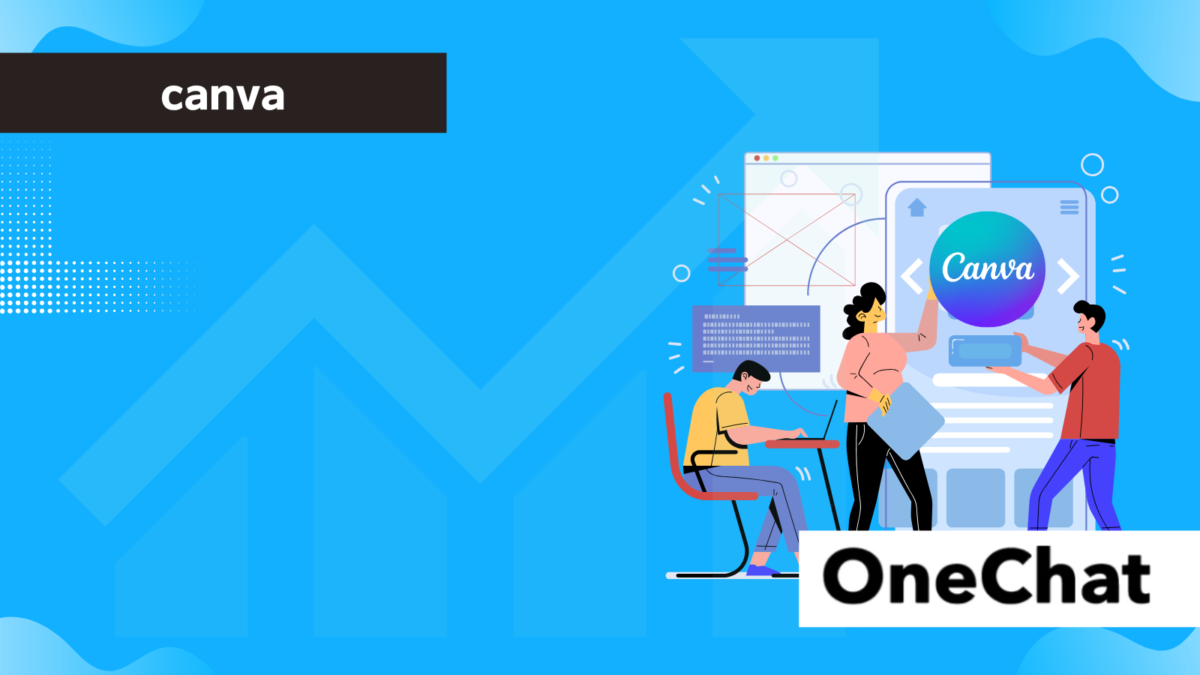Canvaは、デザインの知識がなくても簡単にデザインやコンテンツを作成できるオンラインツールです。近年はCanvaの豊富なAI機能に注目が集まっていて、より精度の高いデザインができるようになりました。
本記事では、CanvaのAI機能を活用してデザインを簡単に作成する方法を紹介します。デザインの知識を補完してくれるAIをフル活用して、見る人の目を惹くデザインにしていきましょう。
Canvaとは?
Canvaは、2013年にオーストラリアで設立されたオンラインのデザインツールです。豊富なテンプレート、画像、イラスト、フォントなどが用意されており、ドラッグ&ドロップの直感的な操作でプロのようなデザインを作成できるツールとして注目を集めました。プレゼンテーション資料の他、SNS投稿画像、ポスター、チラシなど、様々なデザインを作成できることも強みとなっています。
CanvaのAI機能とは?
CanvaのAI機能とは、主に以下の機能を指す言葉です。
| 用語 | 説明 |
| Magic Write | AIを活用した文章生成機能。 |
| Magic Resize | デザインのサイズを自動的に変更する機能。 |
| Magic Eraser | 画像内の不要なオブジェクトを簡単に削除できる機能。 |
| Magic Edit | 写真の一部を別のものに置き換えたり、写真に写っていないものを生成して追加したりする機能。 |
| Text to Image | テキストで指示を与えるだけで、AIがイメージに合った画像を自動生成する機能。 |
一口に「AI」と言っても機能は多彩で、目的別にAI機能を使い分ける必要があるので注意しましょう。いずれの機能も、デザイン作成の効率化や、より高品質な成果物を作成するのに役立ちます。
関連記事:【初心者必見】Canva AIとは?使い方から活用方法まで徹底解説
AIを活用したCanvaの便利な使い方
ここでは、AIを活用したCanvaの便利な使い方を解説します。具体的にどのようにAI活用するべきか迷っている方は、以下をご参考ください。
テンプレートをAIで最適化する
CanvaのAI機能を活用するとテンプレートの最適化が容易になり、デザインの品質と効率を大幅に向上できます。
Canvaには豊富なテンプレートが格納されていて、イメージに近いものを選択するだけでデザインのひな形が完成します。プレゼン資料、SNS投稿画像、ポスターなど、異なる用途に合わせたテンプレートがあるので、まずはチェックしてみましょう。
その後は自分の理想に合わせてテンプレートを編集する作業に移りますが、その際にAIを活用することで、デザイン要素を自動的に調整し、新しいサイズに最適なレイアウトを作成できます。手動で要素を調整する手間を省き、時間を大幅に節約する効果も期待されます。
画像を編集・加工する
CanvaのAI機能を使えば、画像編集・加工がとても簡単になります。例えば、写真の中の一部のオブジェクトを別のものに置き換えたり、写真の中に写っていないものをAIが生成して追加したりできるのがポイントです。その他、画像内の不要なオブジェクトを簡単に削除したり、写真から不要な背景や人物を一括削除したりできます。
ブラシツールで編集したい範囲をなぞるだけで完了する手軽さで、別の編集ソフトを経由しなくてはいけないなど、面倒な手間もかかりません。AIによって生成・調整されたビジュアルは自由に編集・調整でき、独自性も出せるのが強みです。
プレゼン資料やSNS投稿を簡単に作成する
プレゼン資料やSNS投稿を簡単に作成するには、CanvaのようなAI機能を搭載したデザインツールを活用するのがおすすめです。テンプレートをカスタマイズしながらオリジナルの資料を作成できる他、挿入する画像・写真・音楽・動画の自動生成も可能です。また、SNSに投稿するための文章や画像も生成できる他、アイコンや紹介文も作れるなど、多様な活用ができるようになりました。
また、Canvaはオンラインでリアルタイムに共同編集できるので、チームでの資料作成もスムーズに進みます。編集権限をメンバーごとに付与すれば情報漏洩対策もでき、万全な共有環境を構築できます。
CanvaのAI機能を使うメリット・デメリット
ここでは、CanvaのAI機能を使うメリット・デメリットを解説します。自分にとって使い勝手が良さそうか、検証してみましょう。
メリット
CanvaのAI機能を使う最大のメリットは、デザイン経験がなくても美しい資料やコンテンツを作成できる点にあります。Canvaには豊富なテンプレートが用意されており、デザインの知識がなくても、見栄えの良い資料を簡単に作成できるのがポイントです。テンプレートはカスタマイズ可能なので、自分のコンテンツやスタイルに合わせて自由に調整しながら使いましょう。
その他、AIを使わず全て手動でデザインすることも、共同編集しながら分担作業することもでき、フレキシブルなツールとして活用できます。自分のスキルレベルや用途に合わせて柔軟に使えるからこそ、人気が高まっていると言えるでしょう。
デメリット
CanvaのAI機能を使うデメリットとして、商用利用の可否やファクトチェックの手間が発生する点が挙げられます。Canvaに登録されているテンプレートや素材は基本的に全て商用利用できますが、一部のキャラクターを用いたデザインの商用利用や、テレビ・新聞・ラジオなど従来型のメディアで使うCMや記事での商用利用は禁止されています。反対に、SNS用のコンテンツやプレゼンテーション用の資料であれば制限なく使えるので、用途に注意する必要があります。
また、AIは大量のデータに基づいてコンテンツを生成しますが、常に正確な情報を提供するとは限りません。「差別や偏見を含んでいないか」「データが古いままになっていないか」など、常にコンプライアンスを意識して生成された内容をチェックしておきましょう。発信する情報が事実に基づいているかどうかを確認する「ファクトチェック」を徹底し、無用の混乱やトラブルを避けることが大切です。
まとめ
Canvaは、デザイン初心者からプロまで、誰でも簡単に美しいデザインを作成できるオンラインツールです。近年ではAI機能を搭載し、さらに便利に進化し続けています。
特にAIによるデザインの自動調整やレイアウト提案が優れていて、デザインの知識がなくてもバランスの取れた美しい資料を作成できるので積極的に活用してみましょう。
Canva AIに関する重要用語
| 用語 | 説明 |
| Canva | オーストラリア発の、オンラインで利用できるグラフィックデザインツール。 |
| Canva AI | デザインツール「Canva」に搭載された様々なAI機能。 |
| Magic Write | AIを活用した文章生成機能。 |
| Magic Resize | デザインのサイズを自動的に変更する機能。 |
| Magic Eraser | 画像内の不要なオブジェクトを簡単に削除できる機能。 |
| Magic Edit | 写真の一部を別のものに置き換えたり、写真に写っていないものを生成して追加したりする機能。 |
| Text to Image | テキストで指示を与えるだけで、AIがイメージに合った画像を自動生成する機能。 |
| 商用利用 | 作成したコンテンツや素材を、金銭的な利益を得る目的で使用する行為。 |
| ファクトチェック | 発信する情報が事実に基づいているかどうかを確認する行為。 |